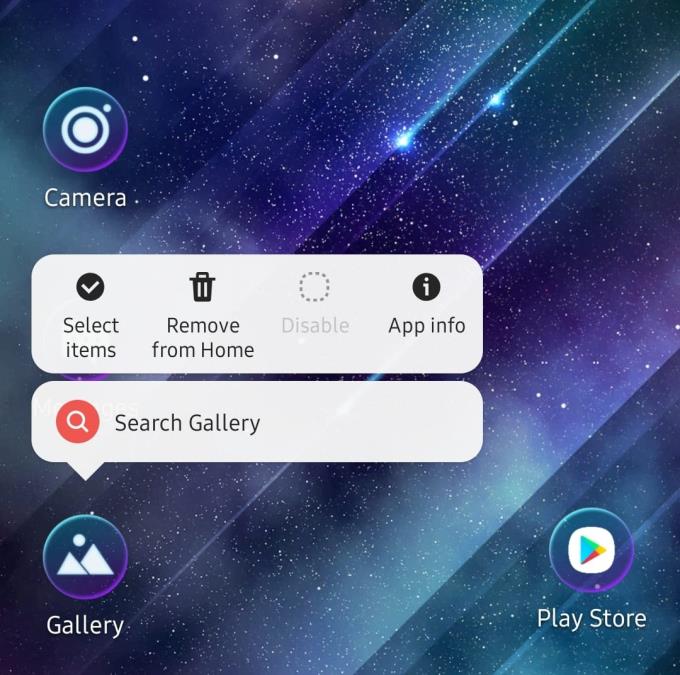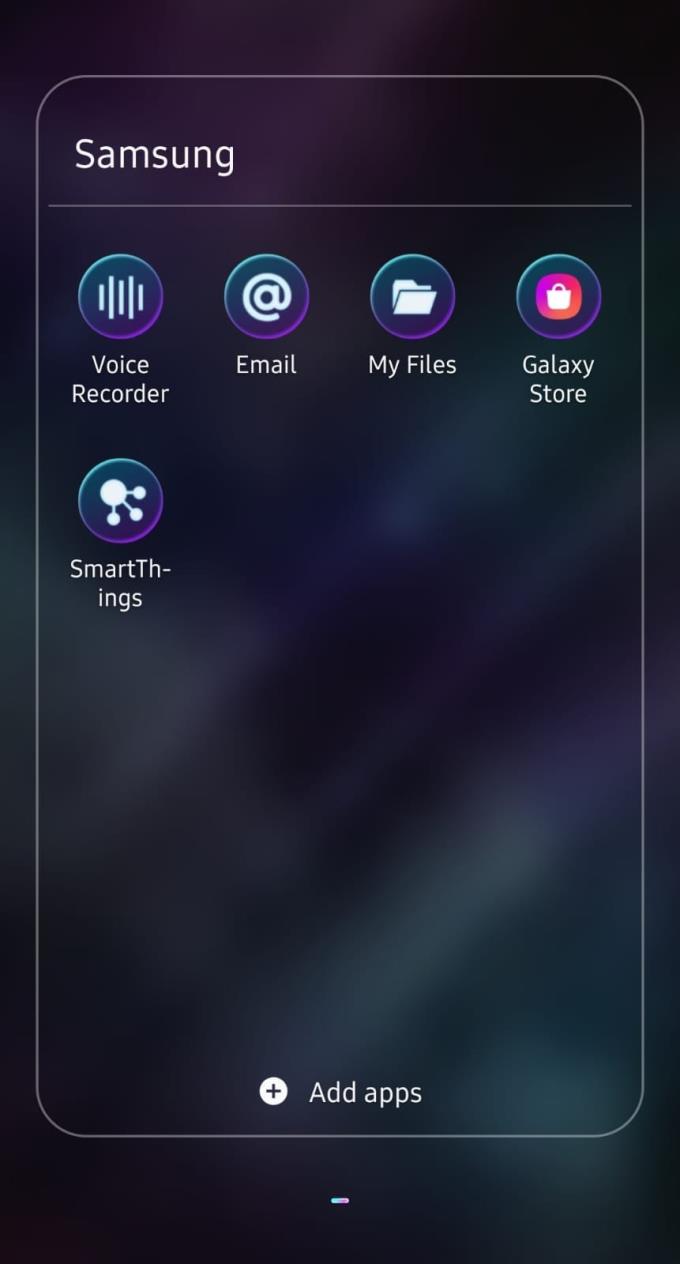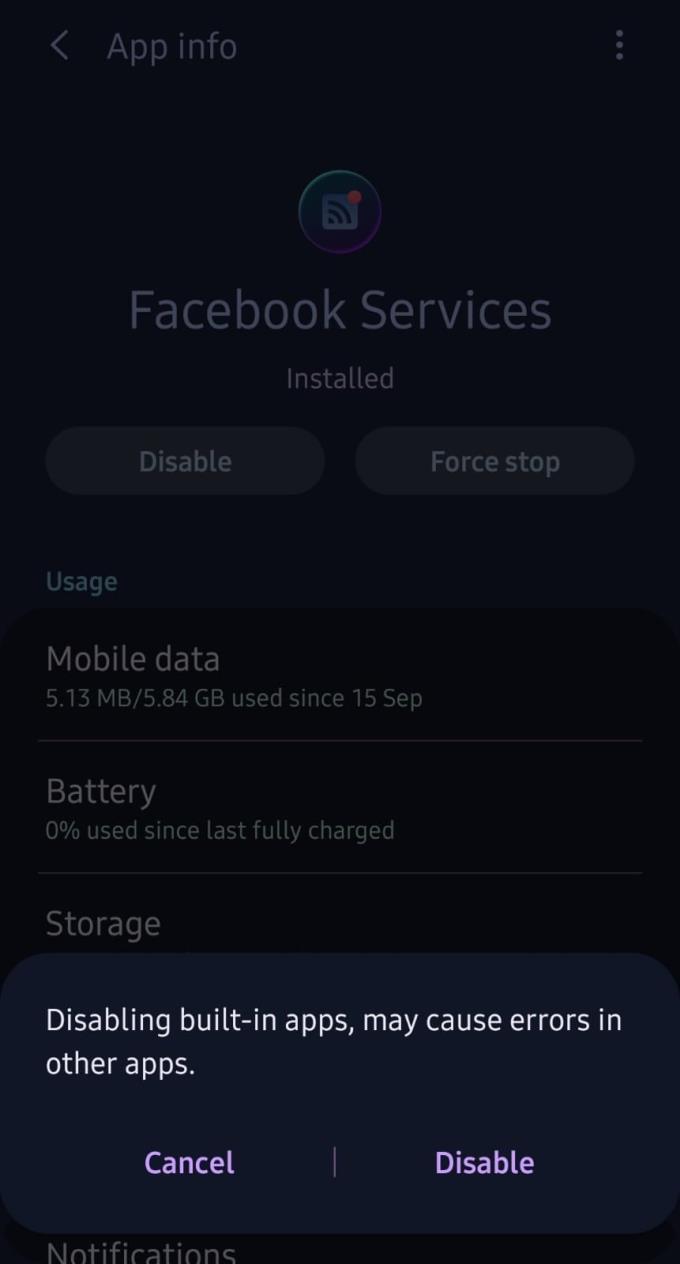Hoewel de apps op onze telefoons er voor het grootste deel zijn omdat we ze willen en ze op een bepaald moment hebben gedownload, geldt dit niet voor allemaal. Bloatware is het soort programma dat vooraf op een telefoon is geïnstalleerd. Het is moeilijk en soms onmogelijk te verwijderen, maar deze apps kunnen in ieder geval aan het zicht worden onttrokken.
Er zijn een paar manieren om te voorkomen dat apps zichtbaar zijn op uw telefoon, afhankelijk van wat u precies wilt bereiken. Hieronder vindt u een aantal opties.
Verwijderen van het startscherm
Als er een app op je startscherm verschijnt en je hebt een telefoon met een apart app-vak, dan kun je de app eenvoudig van dat startscherm verwijderen door de betreffende app aan te tikken en vast te houden. U krijgt een optie te zien om het van uw startscherm te verwijderen. Als u dit doet, wordt de app niet verwijderd, maar staat deze niet meer op uw hoofdscherm.
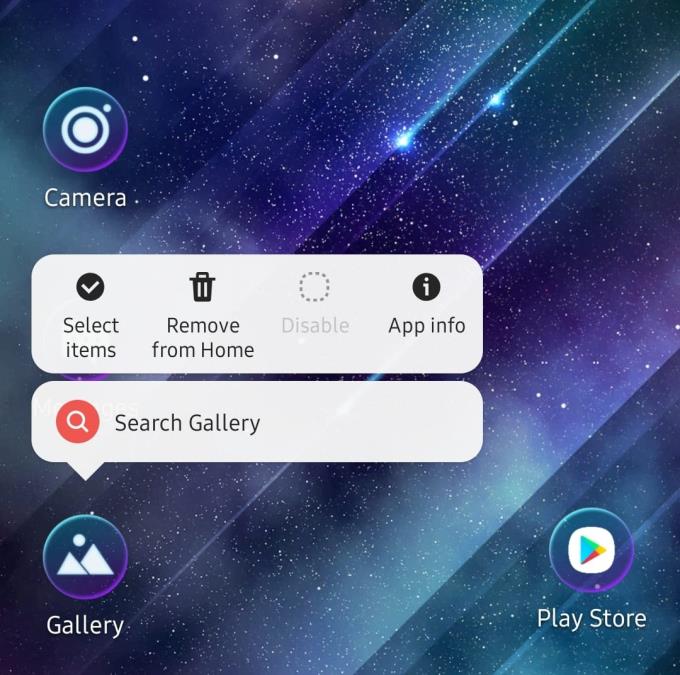
Optie Verwijderen uit huis
Als dat niet genoeg is en je wilt de app ook niet in je app-tray, kijk dan hieronder.
Gebruik een map
Dit verbergt geen apps permanent, maar het is een geweldige manier om een heleboel ongewenste apps op één plek te plaatsen waar je ze gewoon kunt negeren! U hebt ten minste twee apps nodig om een map te maken, maar slechts één om deze open te houden. Om uw eerste map te maken, tikt u op een app en houdt u deze vast totdat deze licht begint te trillen - u kunt deze vervolgens op een andere app tikken en slepen.
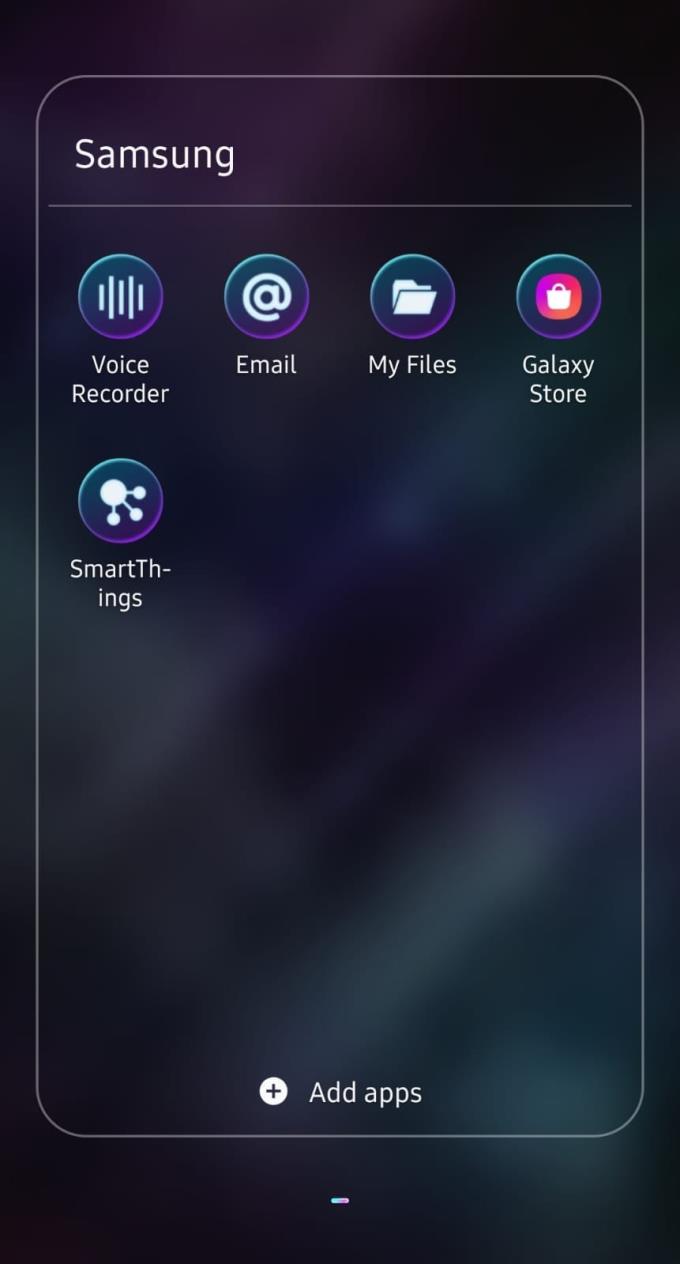
De binnenkant van een map
Wacht een seconde of zo en de twee apps zouden in een nieuwe map moeten schuiven - het zal dezelfde ruimte innemen als een enkele app, en je kunt er meerdere ongewenste apps in opslaan. Versleep alle andere apps die je er ook niet in wilt hebben (of tik er één keer op en sleep de apps die je niet wilt erin) en je hebt een gemakkelijke manier om vervelende apps op een discrete plek op te slaan. Je kunt zelfs je map hernoemen naar Junk of iets dergelijks - wat je maar wilt!
De app uitschakelen
Als u een systeem-app uit uw lade wilt verbergen, gaat u naar uw Instellingen en selecteert u de optie Apps. Scroll naar de app die je wilt verbergen en tik erop. U ziet twee keuzerondjes: een met het label Uitschakelen en een met het label Force Stop.
De Force Stop-knop is handig wanneer een app blijft crashen en je hem volledig moet beëindigen, maar om hem te verbergen, moet je op de knop Uitschakelen drukken. Er is een kans dat een waarschuwing vermeldt dat het uitschakelen van een app de werking van andere apps kan verstoren - denk goed na of het de moeite waard is om de app uit te schakelen, want er kunnen inderdaad problemen zijn. Als u het zeker weet, bevestigt u de waarschuwing.
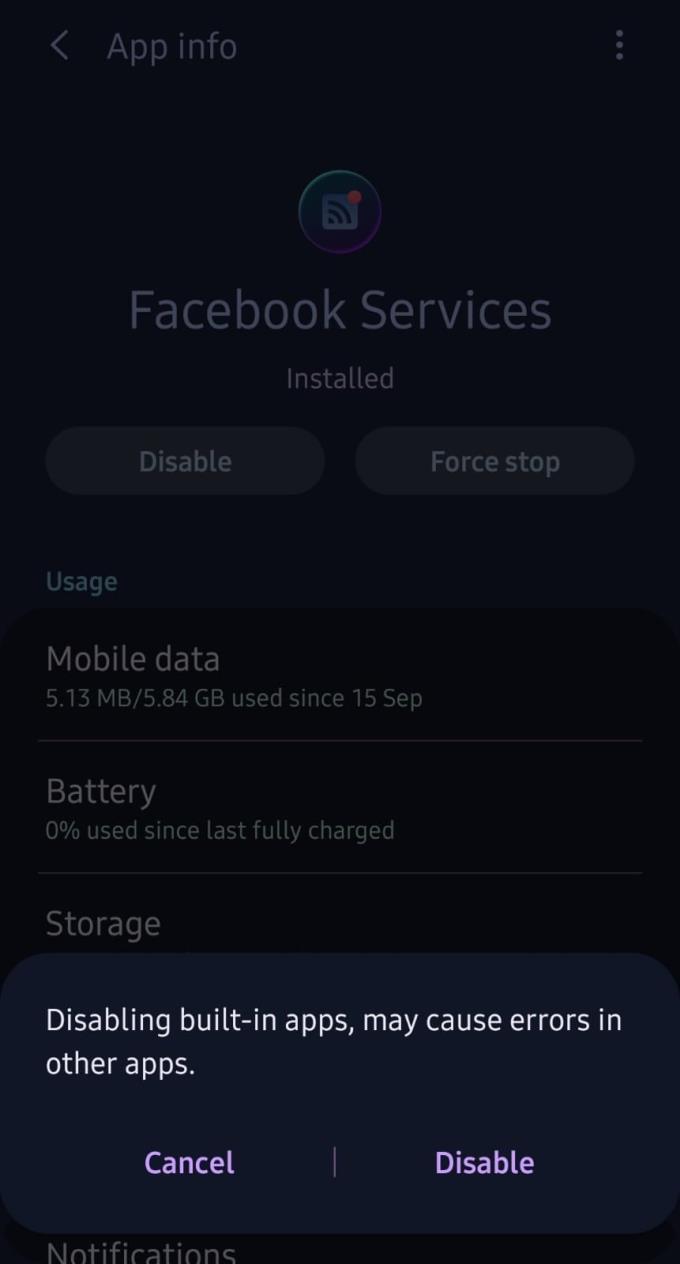
Een app uitschakelen
De betreffende app zou niet langer zichtbaar moeten zijn in uw app-lade - deze staat echter nog steeds in de lijst met apps in de instellingen, mocht u hem ooit terug willen krijgen.